Che cos'è iTunes Match e come si usa?
Nel panorama in continua evoluzione della musica digitale, gestire e accedere alla tua vasta libreria musicale su più dispositivi può essere un compito arduo. Fortunatamente, iTunes match offre una soluzione che ti consente di sincronizzare e trasmettere in streaming senza problemi l'intera raccolta musicale dal cloud. Che tu sia un appassionato di musica o che tu stia semplicemente cercando di semplificare la tua esperienza di streaming musicale, il nostro obiettivo è aiutarti a gestire senza sforzo la tua libreria musicale su tutti i tuoi dispositivi. Dalla comprensione delle funzionalità principali alla risoluzione dei problemi comuni, questo punta a essere la tua risorsa di riferimento per padroneggiare la funzionalità iTunes Match e rivoluzionare la tua esperienza di streaming musicale.
Guida ai contenuti Parte 1. Cos'è iTunes Match e come funziona?Parte 2. Come abbonarsi a iTunes Match su Mac/WindowsParte 3. Cosa succede se iTunes Match non funziona?Parte 4. Suggerimenti extra: esegui il backup dei brani di Apple Music senza iTunes MatchParte 5. Conclusione
Parte 1. Cos'è iTunes Match e come funziona?
iTunes Match è un servizio di streaming e sincronizzazione musicale basato su cloud offerto da Apple. Consente agli utenti di accedere all'intera libreria musicale su più dispositivi, indipendentemente dal fatto che i brani siano stati acquistati da iTunes o copiati da CD.
Quando un utente si abbona a iTunes Match, il servizio analizza la sua libreria musicale e confronta le canzoni con il vasto catalogo di iTunes Store. Utilizza una tecnologia avanzata di audio fingerprinting per identificare le tracce e quindi fornisce all'utente versioni di alta qualità e senza DRM delle canzoni di iTunes Store. Questo processo elimina la necessità di caricare ogni singola canzone, cosa che richiede molto tempo.
I brani abbinati vengono quindi resi disponibili per lo streaming o il download su qualsiasi dispositivo iOS, Mac o computer Windows associato all'ID Apple dell'utente. iTunes Match carica anche tutti i brani non abbinati sulla libreria musicale iCloud dell'utente, rendendoli accessibili su tutti i dispositivi.
Una delle caratteristiche principali di iTunes Match è la sua capacità di aggiornare tracce di qualità inferiore a file AAC da 256 kbps di qualità superiore. Se un utente ha brani con bit rate inferiori o versioni di qualità inferiore, iTunes Match li sostituirà con le versioni di qualità superiore dall'iTunes Store. iTunes Match supporta anche MP3, WAV, AIFF e Apple Lossless.
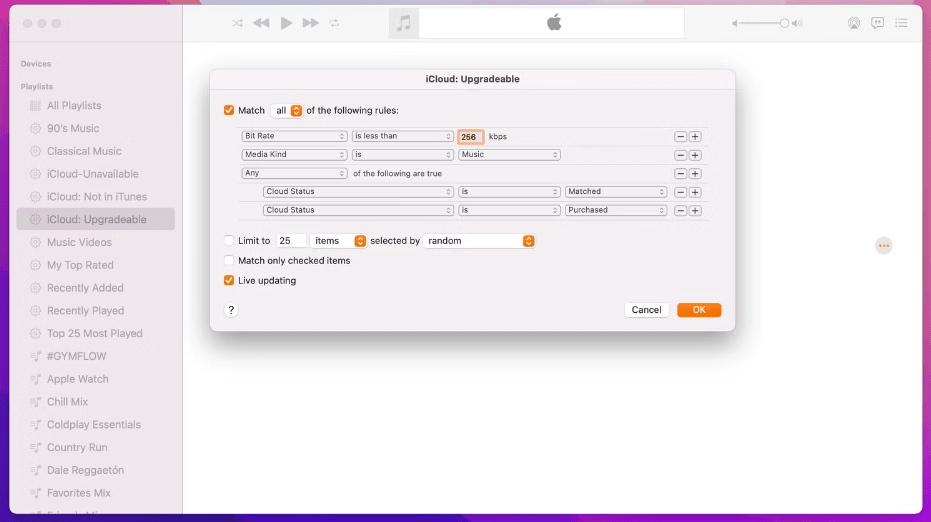
iTunes Match offre anche l'ascolto offline, consentendo agli utenti di scaricare la propria musica per la riproduzione offline. Ciò è particolarmente utile in aree con connettività Internet limitata o assente. Infatti, iTunes Match fornisce un modo comodo ed efficiente per gli utenti di accedere e sincronizzare la propria libreria musicale su più dispositivi, offrendo un'esperienza di streaming musicale fluida e migliorata.
Potresti essere interessato: iTunes Match contro Apple Music
Parte 2. Come abbonarsi a iTunes Match su Mac/Windows
Per abbonarti a iTunes Match sul tuo computer Mac o Windows, hai due opzioni: abbonarti tramite iTunes o abbonarti tramite l'app Musica (per macOS Catalina e versioni successive). Ecco una guida passo passo per ogni metodo:
- Apri l'app Musica sul tuo computer Mac. Sul tuo PC, apri iTunes per Windows.
- Sul tuo Mac, vai alla barra laterale e fai clic su iTunes Store.
- Scorri fino in fondo alla finestra Store. In Caratteristiche, fai clic su iTunes Match.
- Fai clic sul pulsante "Iscriviti". Segui le istruzioni sullo schermo che appaiono per completare il processo di iscrizione.
- Dopo l'iscrizione, l'app Musica inizierà a scansionare la tua libreria musicale, abbinando i brani al catalogo iTunes e caricando i brani non abbinati su iCloud.

Dopo esserti abbonato a iTunes Match, puoi accedere alla tua libreria musicale abbinata/caricata su qualsiasi dispositivo associato al tuo ID Apple effettuando l'accesso e abilitando iCloud Music Library. Ciò ti consentirà di riprodurre in streaming o scaricare la tua musica senza problemi sui tuoi dispositivi.
Parte 3. Cosa succede se iTunes Match non funziona?
Se iTunes Match non funziona come previsto, ecco le soluzioni che puoi provare:
- Verifica la connessione Internet: assicurati di avere una connessione Internet stabile e affidabile. Una connettività instabile o incoerente potrebbe causare problemi con iTunes Match. Considera di riavviare il router o di connetterti a una rete alternativa, se disponibile, per risolvere eventuali potenziali problemi di rete.
- Aggiorna iTunes o l'app Musica: assicurati di avere l'ultima versione di iTunes o dell'app Musica installata sul tuo computer. Un software obsoleto può talvolta causare problemi di compatibilità con iTunes Match. Controlla gli aggiornamenti e installa quelli disponibili per la tua app.
- Esci e accedi di nuovo: esci dal tuo ID Apple in iTunes o nell'app Musica e accedi di nuovo. Questo può aiutarti ad aggiornare le impostazioni del tuo account e a risolvere eventuali problemi di autenticazione temporanei.
- Reimposta iTunes Match: se i passaggi precedenti non funzionano, puoi provare a reimpostare iTunes Match. In iTunes, vai al menu "Store" e seleziona "Disattiva iTunes Match". Dopodiché, torna allo stesso menu e scegli "Attiva iTunes Match". Questo reimposterà il servizio e avvierà di nuovo il processo di abbinamento.
- Contatta il supporto Apple: se il problema persiste, si consiglia di contattare il supporto Apple per ulteriore assistenza. Hanno canali di supporto dedicati per aiutare a risolvere i problemi correlati a iTunes Match.
Ricordati di fornire dettagli specifici sul problema che stai affrontando quando contatti l'assistenza. Saranno in grado di fornirti una guida più personalizzata in base alla tua situazione.
Parte 4. Suggerimenti extra: esegui il backup dei brani di Apple Music senza iTunes Match
Per eseguire il backup dei brani di Apple Music prima di annullare l'iscrizione a iTunes Match, abbiamo bisogno di un convertitore Apple Music per convertire la musica in MP3, supportato da qualsiasi dispositivo. Convertitore musicale Apple AMusicSoft è un eccellente convertitore di terze parti.
AMusicSoft Apple Music Converter può rimuovere la protezione DRM da Apple Music a velocità 5X senza alcuna perdita di qualità. Può anche convertire i brani di Apple Music in MP3, che è il formato audio più flessibile, quindi trasferirai i file convertiti sul tuo dispositivo Android o su altri lettori multimediali per conservarli per sempre. Oltre a MP3, può anche convertire brani in altri formati come WAV, FLAC, AAC e molti altri.
Tutti i tag ID3 verranno mantenuti, comprese le immagini della copertina dell'album. È un'applicazione intuitiva che consente solo semplici passaggi per completare la conversione. È molto compatibile perché è disponibile per computer Mac e Windows. Ora condivideremo la procedura su come ottenere Apple Music sui dispositivi Android per sempre scaricando musica.
Passo 1. Scarica e installa gratuitamente AMusicSoft Apple Music Converter sul tuo computer.
Passo 2. Quindi apri AMusicSoft Apple Music Converter e accedi al tuo account. Sincronizzerà la libreria Apple Music. Puoi anche trascinare e rilasciare i file nella finestra principale.

Passo 3. Seleziona il formato di output ma consigliamo MP3 per Android. Quindi scegli la cartella appropriata per i file di output.

Passo 4. Ora, fai clic sul pulsante "Converti" e il programma inizierà a lavorare sui file. Puoi trasferire i file sul dispositivo Android al termine della conversione.

Parte 5. Conclusione
In conclusione, sia iTunes Match che Convertitore musicale Apple AMusicSoft offrono incredibili vantaggi per gli appassionati di musica. iTunes Match fornisce un accesso e una sincronizzazione senza interruzioni della tua libreria musicale su tutti i dispositivi, mentre AMusicSoft Apple Music Converter sblocca la libertà di goderti le tracce di Apple Music oltre l'ecosistema Apple. Questi strumenti consentono agli utenti di personalizzare la propria esperienza musicale, offrendo praticità, flessibilità e un livello di controllo migliorato. Che si tratti di streaming musicale senza interruzioni o di conversione e ascolto di musica offline, questi servizi rivoluzionano il modo in cui interagiamo con le nostre raccolte di musica digitale.
Persone anche leggere
- I migliori modi possibili per godersi iTunes Xbox One
- Come riprodurre iTunes sugli altoparlanti Alexa (3 metodi)
- Il processo su come scaricare musica da iTunes
- Come convertire gratuitamente in MP3 in iTunes Music (2 modi)
- I passaggi da seguire per eseguire il processo di esportazione MP3 di iTunes
- Il modo migliore per scaricare iTunes MP3 gratuitamente
- Come correggere i brani mancanti di iTunes dalla libreria?
- Come rimuovere la protezione dei brani di iTunes e rimuovere DRM [3 modi]
Robert Fabry è un blogger appassionato, un appassionato di tecnologia, e forse può contaminarvi condividendo qualche consiglio. Ha anche una passione per la musica e ha scritto per AMusicSoft su questi argomenti.